Modifier la structure du message
Dans chaque fichier <Message>.config, la structure d'un élément Message est déterminée par le schéma XML du standard EDI que vous personnalisez. Pour les détails, voir Schémas de configuration EDI. Pour modifier la structure du message, vous devrez donc consulter la documentation de votre standard EDI personnalisé et le schéma XML. Cette rubrique affiche comment ajouter des segments, éléments de données et composites, créer des groupes et boucles, spécifier le type et la longueur des éléments de données et préciser les éléments obligatoires/optionnels.
Ajouter des segments, des éléments de données et des composites
Pour ajouter des éléments de données, des segments, des composites et des sous-composites, créez des éléments <Data>, <Segment>, <Composite>, et <SubComposite> comme suit :
•Le fichier .Segment doit contenir la liste de tous les segments réutilisables, définis globalement et des éléments de données.
•Le fichier .Config correspondant à chaque type de message doit contenir la structure réelle de ce message (la hiérarchie des segments, des composites et des éléments de données).
Ce fichier .Segment permet de définir un élément de données une fois et de le réutiliser dans plusieurs messages (dans les fichiers .Config.
Exemple 1 : Ajouter des éléments de données
La liste de code ci-dessous montre comment l'élément de données F100 est défini dans le fichier X12.Segment de la collection HIPAA.X12 :
<Data name="F100" type="string" maxLength="3" minLength="3" info="Currency Code" />
La liste de code ci-dessous montre comment le segment CUR de la transaction Health Care: Professional (837-Q1) référence l'élément de données F100 :
<Include href="X12.Segment" />
<...>
<Segment name="CUR" minOccurs="0" info="Foreign Currency Information">
<Data ref="F100" info="Currency Code" />
</Segment>
L’extraction ci-dessus référence également le fichier externe X12.Segment (<Include href="X12.Segment" />) dans lequel l’élément de données F100 a été défini.
Exemple 2 : Ajouter des segments
Cette rubrique montre comment ajouter un segment optionnel TA1. Ce segment est utilisé dans les documents X12 et HIPAA pour accuser réception d’un échange et vérifier l’exactitude syntaxique des segments enveloppe. Pour inclure le segment TA1 dans un composant EDI, suivez les instructions ci-dessous.
1.Créer une collection EDI personnalisée en utilisant la collection X12 en tant que modèle. Cela garantit que vos modifications ne toucheront pas la configuration par défaut originale.
2.Ouvrir Envelope.config de votre collection EDI personnalisée dans un éditeur XML.
3.Ajouter <Segment ref="TA1" minOccurs="0" maxOccurs="unbounded"/>, tel qu’indiqué ci-dessous :
<?xml version="1.0" encoding="UTF-8"?>
<Config xmlns:xsi="http://www.w3.org/2001/XMLSchema-instance" xsi:noNamespaceSchemaLocation="../EDIConfig.xsd" Version="3">
<Meta>
<Release>6020</Release>
<Agency>X12</Agency>
</Meta>
<Format standard="X12"/>
<Include href="X12.Segment"/>
<Include href="X12.Codelist"/>
<Include collection="EDI.Collection"/>
<Group name="Envelope">
<Group name="Interchange" maxOccurs="unbounded">
<Segment ref="ISA" minOccurs="0"/>
<Segment ref="TA1" minOccurs="0" maxOccurs="unbounded"/>
<Group name="Group" maxOccurs="unbounded">
...
</Group>
<Segment ref="IEA" minOccurs="0"/>
</Group>
</Group>
</Config>
4.Enregistrer le fichier.
La ligne marquée ci-dessus ajoute une référence au segment TA1 défini dans X12.Segment. Vous pouvez maintenant consulter la structure du segment TA1 dans MapForce comme suit : Insérez un composant EDI, sélectionnez votre collection personnalisée et un type de message pertinent. Dans notre exemple, nous avons sélectionné le Message 850 (voir-dessous) Le segment TA1 est désormais inclus dans le composant 850 (rectangle rouge ci-dessous).
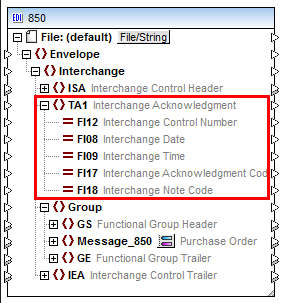
Créer des groupes et des boucles
Lorsque vous créez ou changez des structures EDI, il est souvent requis de créer un groupe de segments ou d’éléments de données. Un message dans le composant EDI est également considéré comme groupe puisqu’il regroupe segments multiples en ce est constitué ce message. Les groupes peuvent avoir des groupes enfant. Les groupes peuvent être répétés à plusieurs reprises, dans un tel cas, ils deviennent des boucles. Des groupes et des boucles peuvent être créés en ajoutant un élément <Group>. Utiliser l'attribut maxOccurs pour définir le nombre maximum des occurrences d'une boucle. Par exemple, la liste de code suivante affiche une boucle pouvant se produire jusqu'à 25 fois, est optionnelle, et consiste en deux segments :
<Group name="LoopSAC" maxOccurs="25" minOccurs="0">
<Segment ref="SAC"/>
<Segment ref="CUR" minOccurs="0"/>
</Group>
Préciser le type et la longueur des éléments de données
Utiliser l'attribut type d'un élément de données pour spécifier son type. Les types de données possibles sont généralement un des types de Schémas XML qui sont utilisés dans les fichiers de configuration fournis par défaut. Les types simples suivants ne sont pas pris en charge : anyType, ENTITIES et QName.
Utiliser les attributs minLength et maxLength d'un élément de données pour spécifier sa longueur minimum et maximum.
Préciser les éléments de données obligatoires/optionnels
Pour les éléments de données obligatoires, la valeur par défaut de l’attribut minOccurs est 1. Afin de spécifier qu'un élément de données est optionnel, définir l'attribut minOccurs comme 0. Par exemple, la liste de code ci-dessous affiche deux éléments de données obligatoires (F1331 et F1332) et un élément de données optionnel (F1325). L’absence d’attributs minOccurs des ceux premiers éléments de données indiquent que F1331 et F1332 prennent la valeur par défaut égale à 1.
<Composite name="C023" info="Health Care Service Location Information">
<Data ref="F1331"/>
<Data ref="F1332"/>
<Data ref="F1325" minOccurs="0"/>
</Composite>